
私たちのデバイスでまだXNUMXヶ月の寿命に達していないiDevicesのオペレーティングシステムのXNUMX番目のバージョンは 多くのユーザーが望むよりも多くの問題。 8.1番の最初のメジャーアップデートが、ユーザーが抱えているすべての問題を大部分解決し、この新しいバージョンがインストールされたデバイスの数を増やすのに役立つことを期待しましょう。この新しいバージョンは、ここ数か月停滞しているようです。
今日は、 iOS8が提供する新しい可能性 iPhoneとiPadの統合が統合されました。 YosemiteがMacで利用可能になると(XNUMX月の今月に予定されています)、多くのユーザーが望んでいたように、XNUMXつのAppleデバイス間の統合は完全になります。 私たちがiCloudユーザーの場合、同じAppleIDに関連付けられている別のデバイスで行った検索を表示するようにブラウザーを構成できます。
iPadでiPhoneの履歴を表示する
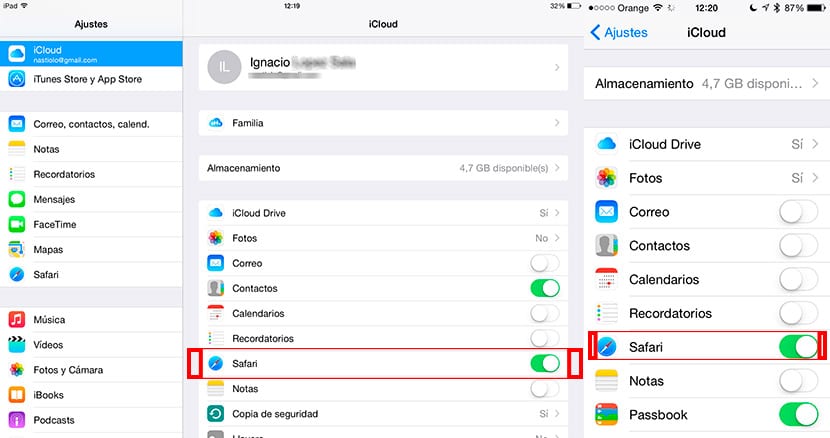
- まず第一に私達は行かなければなりません [設定]> [iCloud]をクリックし、[Safari]タブを有効にします 両方のデバイスでそれ以外の場合、同じアカウントに関連付けられている他のデバイスで行われた検索を参照することはできません。
- iCloudでSafariタブを有効にしたら、 iPadのブラウザに移動する必要があります。
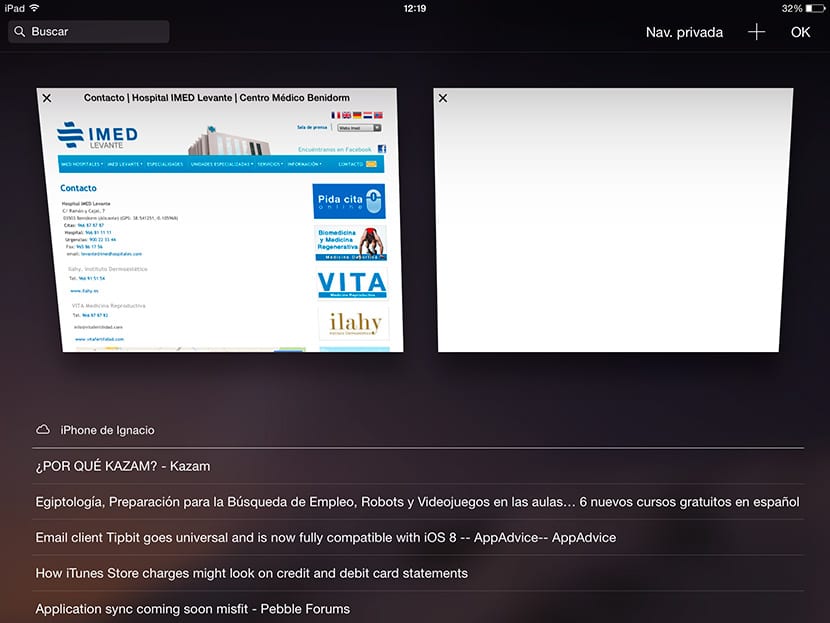
- 右上隅をクリックして新しいタブを開き、 画面の一番下にスライドします ここで、「iPhone XX」というタイトルの下で(XXはiPhoneの名前です。そうでない場合は、iPhoneに名前の名前を付けてバプテスマを施す習慣がありますが、代わりにiPhoneの名前が表示されます)私たちのiPhone。
一方、iPadで実行した検索を知りたい場合は、 同じセクションを探す必要があります iPhoneのSafariブラウザで。
